Si vous avez déployé ArcGIS Enterprise on Amazon Web Services sur une instance Windows qui inclut une géodatabase d'entreprise, vous pouvez vous connecter à votre instance ArcGIS Server et connecter ArcGIS Desktop à la géodatabase d'entreprise.
- Pour vous connecter à l'instance, vous devez ouvrir des ports dans votre groupe de sécurité.
Reportez-vous à la rubrique Administrer votre instance Amazon EC2 avec une connexion Bureau à distance de Windows pour savoir comment ouvrir des ports, activer le Bureau à distance, obtenir le mot de passe de connexion d'administrateur et autoriser ArcGIS Desktop. (Vous pouvez toutefois ignorer la dernière étape, car vous n'avez pas besoin d'ouvrir le gestionnaire ArcGIS Server.)
- Si votre site comporte SQL Server Standard sur son instance EC2 dédiée, vous devez changer les mots de passe d'administrateur Windows pour qu'ils soient identiques sur les instances EGDBHOST et SITEHOST.
Reportez-vous à la rubrique Modifier le mot de passe de l'identifiant de connexion d'administrateur Windows par défaut pour plus d'informations.
- Une fois connecté à votre instance ArcGIS Server en tant qu'administrateur et après avoir autorisé ArcGIS Desktop, démarrez ArcCatalog.
- Dans l'arborescence du catalogue, développez le nœud Connexions aux bases de données.
- Double-cliquez sur Ajouter une connexion à une base de données.
- Indiquez les propriétés de connexion suivantes pour vous connecter à votre géodatabase d'entreprise dans SQL Server :
Champ Valeur Plateforme de base de données
SQL Server
Instance
Nom de l'instance SQL Server
Utilisez un des noms suivants pour l'instance :
- EGDBHOST : vous pouvez utiliser le nom de site EGDBHOST si vous avez lancé votre site depuis ArcGIS Server Cloud Builder on Amazon Web Services.
- Le DNS public de l'instance où SQL Server est installé : utilisez uniquement le DNS si SQL Server s'exécute sur une instance différente d'ArcGIS Server et que vous avez créé l'instance en dehors d'ArcGIS Server Cloud Builder on Amazon Web Services. Voici un exemple de nom DNS :ec2-123-45-678-90.compute-1.amazonaws.com
Notez que si vous arrêtez votre site ou votre instance EC2, le DNS public changera. Par conséquent, si vous utilisez le DNS pour vous connecter, vous devrez mettre à jour ces informations de connexion.
- localhost : vous pouvez saisir localhost pour l'instance si votre site comporte SQL Server sur la même instance qu'ArcGIS Server et qu'ArcGIS Desktop.
Type d’authentification
Authentification du système d'exploitation
Base de données
Nom de la géodatabase à laquelle vous voulez vous connecter
Si vous avez lancé votre site depuis ArcGIS Server Cloud Builder on Amazon Web Services, deux géodatabases sont présentes par défaut dans l'instance SQL Server : egdb et geodata.
Veillez à cocher la case Enregistrer le nom d’utilisateur et le mot de passe.
La boîte de dialogue Connexion à la base de données doit ressembler à la suivante :
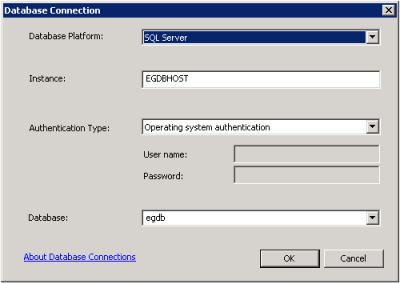
- Cliquez sur OK pour vous connecter et fermez la boîte de dialogue Connexion à la base de données.
- Saisissez le nom de la connexion.
Par exemple, tapez ags1connection.
Vous avez un commentaire à formuler concernant cette rubrique ?